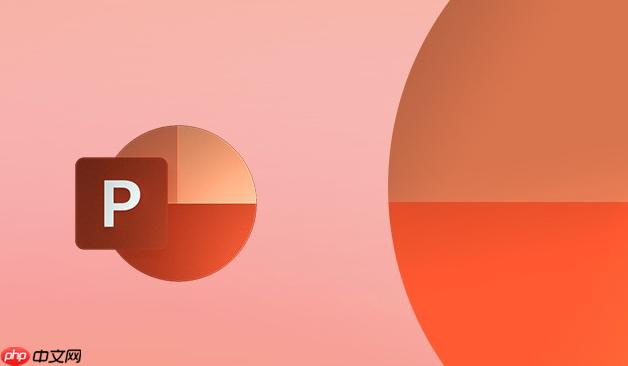
如果您需要在PowerPoint演示文稿中统一更新多张图片,例如更换品牌标识或统一图像风格,手动逐张替换将耗费大量时间。通过批量替换图片的技巧,可以显著提升编辑效率。
成品ppt在线生成,百种模板可供选择☜☜☜☜☜点击使用;
本文运行环境:Dell XPS 13,Windows 11
PowerPoint内置的“替换图片”功能允许用户将某一张原始图片替换成另一张新图片,所有使用该原始图片的幻灯片会同步更新。此方法适用于重复插入同一图片的场景。
1、点击“开始”选项卡中的“选择”按钮,在下拉菜单中选择“选择窗格”。
2、在右侧打开的“选择窗格”中查看所有对象名称,找到需要替换的图片对象。
3、右键单击该图片,选择“另存为图片”以确认其原始文件。
4、准备好新的替换图片,确保其尺寸比例与原图接近以避免布局错乱。
5、在任意幻灯片中选中原图,点击“图片格式”选项卡,找到“调整”组中的替换图片按钮。
6、浏览并选择新的图片文件,确认后所有引用该原图的实例将被自动更新。
幻灯片母版用于定义演示文稿的整体外观,包括背景、字体和默认图像占位符。通过修改母版中的图片,可实现多张幻灯片的批量更新。
1、点击“视图”选项卡,选择幻灯片母版进入编辑模式。
2、在左侧缩略图列表中,选择顶层的母版幻灯片或对应的版式幻灯片。
3、找到包含目标图片的占位符或背景区域,点击选中该图片。
4、按下Delete键删除原图,然后点击“插入”选项卡,选择“图片”插入新图像。
5、调整新图片的位置与大小,确保其适配所有基于该母版的幻灯片。
6、点击“关闭母版视图”,返回普通编辑模式,所有相关幻灯片将显示更新后的图片。
对于高级用户,使用VBA可以实现更灵活的批量替换操作,特别是当需要根据文件名或路径替换多个不同图片时。
1、按下Alt + F11打开VBA编辑器,在左侧项目窗口中找到当前演示文稿。
2、右键点击“Microsoft PowerPoint 对象”,选择“插入”→“模块”。
3、在代码窗口中输入以下脚本:
Sub ReplacePictures()
Dim sld As Slide
Dim shp As Shape
Dim oldPath As String, newPath As String
oldPath = "C:\Images\old_image.jpg"
newPath = "C:\Images\new_image.jpg"
For Each sld In ActivePresentation.Slides
For Each shp In sld.Shapes
If shp.Type = msoPicture Then
if shp.LinkFormat.SourceFullName = oldPath Then
shp.Replace newPicture:=newPath
End If
End If
Next shp
Next sld
End Sub
4、修改脚本中的oldPath和newPath为实际的图片路径。
5、关闭VBA编辑器,回到PowerPoint,按下Alt + F8,运行ReplacePictures宏。
6、等待执行完成,所有匹配原路径的图片将被新图片替换。
以上就是PPT怎么批量替换图片_幻灯片图片批量替换技巧的详细内容,更多请关注php中文网其它相关文章!

每个人都需要一台速度更快、更稳定的 PC。随着时间的推移,垃圾文件、旧注册表数据和不必要的后台进程会占用资源并降低性能。幸运的是,许多工具可以让 Windows 保持平稳运行。




Copyright 2014-2025 https://www.php.cn/ All Rights Reserved | php.cn | 湘ICP备2023035733号